Tutorial de Felinec31, puedes encontrar el original aquí:

Muchas gracias por permitirme traducir
tus preciosos tutoriales, Carine.
Con tu resultado, puedes hacer firmas, websets, cartas de incredimail, etc.
Por favor, crédito a Felinec31 y a Tati Designs, gracias.
Materiales
PSPX2 (puedes utilizar cualquier versión).
Descarga el material del tutorial aquí:

Filtros
AP [Lines] / Lines - Silverlining (descarga aquí).
Simple / Blintz (descarga aquí).
Alien Skin Eye Candy 5: Impact (descarga aquí).
Toadies / Blast ’Em !... (descarga aquí).
Preparación
Instala los Filtros en la carpeta de "Complementos" de tu PSP.
Abrir los tubes, duplicar y cerrar el original.
En la carpeta "Degradé", hay 1 archivo, ponlo en la carpeta "Gradientes" de tu PSP.
En la carpeta "Sélections" tienes la selecciones por si te da problemas el archivo "Canal Alpha".
IMPORTANTE
Está prohibido modificar o cambiar el nombre de archivos o eliminar la marca de agua.
El tube de la mujer es de Véro Créations. El resto del material es de Feline.
Colores
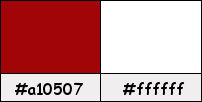
Si usas otros colores, debes jugar con el modo mezcla de las capas.
Recuerda que debes guardar tu trabajo con frecuencia.
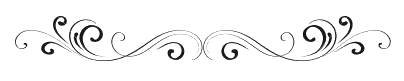
Paso 1
En tu paleta de Materiales:
Pon de primer plano el color #a10507 
Pon de segundo plano el color #ffffff 
Paso 2
Haz clic en el color del primer plano y prepara el gradiente suministrado "bkgr82":
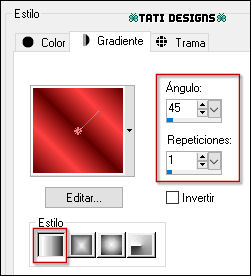
Paso 3
Abre el archivo "Alpha Chelsy.pspimage". Duplica y cierra el original.
(Ésta será la base de nuestro trabajo, que contiene selecciones grabadas en el canal alfa).
Si tu PSP está en español, renombra la capa como "Trama 1".
Paso 4
Rellena tu imagen transparente con el gradiente del primer plano.
Paso 5
Ajustar / Desenfocar / Desenfoque Gaussiano a 25.
Paso 6
Efectos / Efectos de la imagen / Mosaico integrado:
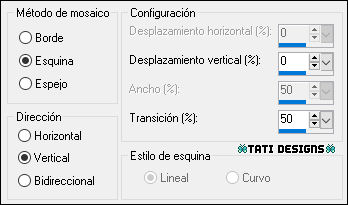
Paso 7
Efectos / Complementos / AP [Lines] / Lines - Silverlining - "ZigZag":
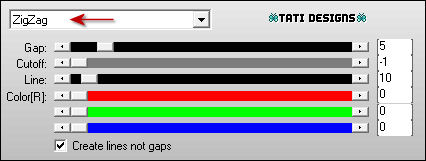
Paso 8
Efectos / Complementos / Simple / Blintz.
Paso 9
Capas / Duplicar. -
Imagen / Espejo. -
Imagen / Voltear.
Paso 10
Baja la Opacidad de la capa a 50.
Paso 11
Capas / Fusionar / Fusionar hacia abajo.
Paso 12
Efectos / Efectos de reflexión / Espejo giratorio:
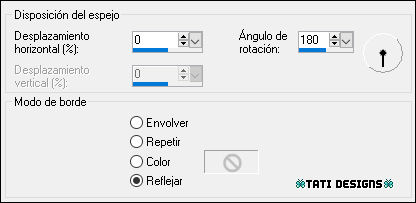
Paso 13
Selecciones/Cargar o guardar selección/Cargar selección de canal alfa.
Verás que está directamente disponible la selección "Sélection #R1", haz clic en "Cargar":
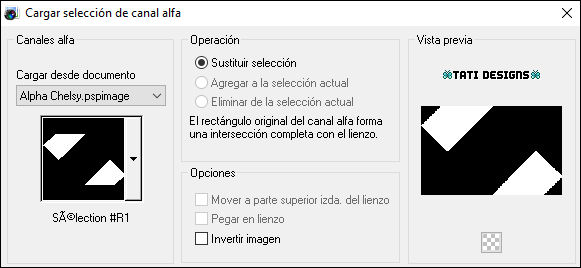
Paso 14
Selecciones / Convertir selección en capa.
¡Mantén la selección!
Paso 15
Abre una nueva capa de trama y rellena la selección con el color #ffffff 
Paso 16
Selecciones / Modificar / Contraer / 2 píxeles.
Paso 17
Pulsa la tecla "Supr" del teclado.
Paso 18
Selecciones / Anular selección.
Paso 19
Capas / Fusionar / Fusionar hacia abajo.
Paso 20
Efectos / Efectos de la imagen / Mosaico integrado (predeterminado):
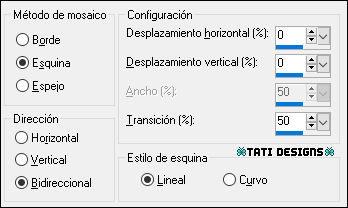
Paso 21
Capas / Duplicar. -
Imagen / Espejo.
Paso 22
Capas / Fusionar / Fusionar hacia abajo.
Paso 23
Efectos / Efectos 3D / Sombra: 0 / 0 / 50 / 20 / Negro 
Paso 24
Abre una nueva capa de trama.
Paso 25
Selecciones/Cargar o guardar selección/Cargar selección de canal alfa.
Despliega el menú y elige
"Sélection #R2", haz clic en "Cargar":
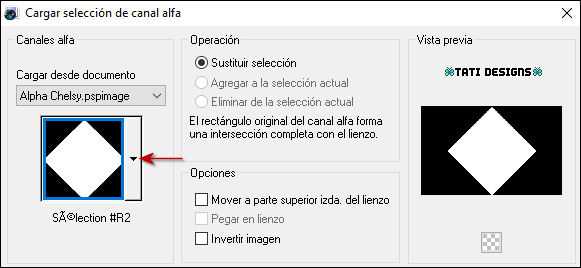
Paso 26
Rellena la selección con el color #ffffff 
Paso 27
Selecciones / Modificar / Contraer / 15 píxeles.
Paso 28
Pulsa la tecla "Supr" del teclado.
Paso 29
Activa la Herramienta "Bote de pintura" (F) y baja la Opacidad a 50:

Paso 30
Rellena la selección con el color #ffffff 
Restablece la Opacidad del "Bote de pintura" a 100.
Paso 31
Selecciones / Modificar / Contraer / 15 píxeles.
Paso 32
Rellena la selección con el color #ffffff 
Paso 33
Selecciones / Modificar / Contraer / 3 píxeles.
Paso 34
Pulsa la tecla "Supr" del teclado.
Paso 35
Selecciones / Anular selección.
Paso 36
Efectos / Efectos de la imagen / Mosaico integrado:
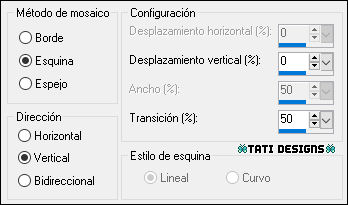
Paso 37
Abre el tube "Déco A" y copia.
Vuelve a tu trabajo y pega como nueva capa.
No lo muevas, está en su sitio.
Paso 38
Capas / Organizar / Bajar: 2 veces.
(debe quedar encima de la capa "Trama 1")
Paso 39
Cambia el Modo de la capa a "Luz fuerte" y baja la Opacidad a 75.
Paso 40
Abre el tube "déco B" y copia.
Vuelve a tu trabajo y pega como nueva capa.
Paso 41
Objetos / Alinear / Izquierda.
Nota: Si tu versión de PSP no tiene esta opción:
Activa la Herramienta de "Selección" (K) y modifica las posiciones de X (0,00) e Y (0,00).
Pulsa la tecla "M" para desactivar la Herramienta de "Selección".
Paso 42
Capas / Duplicar. -
Imagen / Espejo.
Paso 43
Capas / Fusionar / Fusionar hacia abajo.
Paso 44
Cambia el Modo de la capa a "Luminosidad (heredado)" y baja la Opacidad a 60.
Paso 45
Efectos / Efectos de borde / Realzar más.
Paso 46
Sitúate en la capa superior de la pila de capas ("Trama 2").
Paso 47
Abre el tube "Deco Cadre" y copia.
Vuelve a tu trabajo y pega como nueva capa.
Paso 48
Activa la Herramienta de "Varita mágica", Tolerancia y Fundido a 0.
Selecciona el interior del marco:
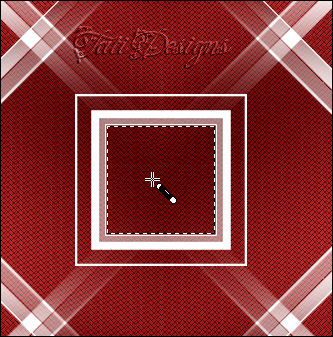
Paso 49
Abre el tube "Fond cadre" y copia.
Vuelve a tu trabajo y pega en la selección.
Paso 50
Ajustar / Nitidez / Enfocar más.
Paso 51
Efectos / Complementos / Eye Candy5: Impact / Glass:

Paso 52
Selecciones / Anular selección.
Paso 53
Activa la Herramienta de "Selección" (K) y modifica las posiciones de X (25,00) e Y (37,00).
Pulsa la tecla "M" para desactivar la Herramienta de "Selección".
Paso 54
Capas / Duplicar.
Paso 55
Activa la Herramienta de "Selección" (K) y modifica las posiciones de X (25,00) e Y (358,00).
Pulsa la tecla "M" para desactivar la Herramienta de "Selección".
Paso 56
Capas / Fusionar / Fusionar hacia abajo.
Paso 57
Ajustar / Nitidez / Enfocar.
Paso 58
Efectos / Efectos 3D / Sombra: 0 / 0 / 50 / 10 / Negro 
Paso 59
Ajustar / Nitidez / Enfocar.
Paso 60
Efectos / Complementos / Eye Candy5: Impact / Extrude:
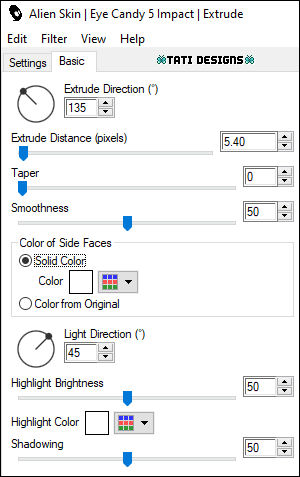
Paso 61
Abre el tube "misted_mae_leni-2" y copia.
Vuelve a tu trabajo y pega como nueva capa.
Paso 62
Imagen / Cambiar tamaño: 80% (Desmarcado "Cambiar tamaño de todas las capas").
Paso 63
Efectos / Complementos / Toadies / Blast ’Em !... (predeterminado):
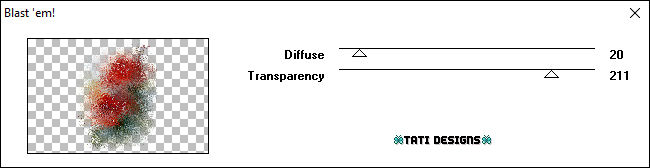
Paso 64
Selecciones/Cargar o guardar selección/Cargar selección de canal alfa.
Despliega el menú y elige
"Sélection #R2", haz clic en "Cargar":
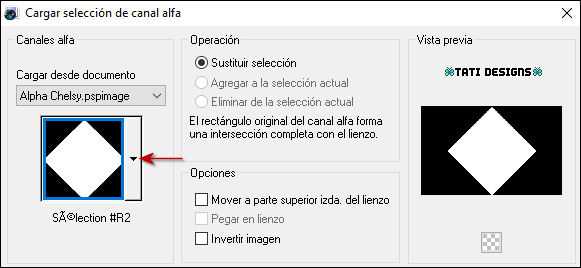
Paso 65
Selecciones / Invertir.
Paso 66
Pulsa la tecla "Supr" del teclado.
Paso 67
Selecciones / Anular selección.
Paso 68
Abre de nuevo el tube "misted_mae_leni-2" y copia.
Vuelve a tu trabajo y pega como nueva capa.
Paso 69
Imagen / Cambiar tamaño: 55% (Desmarcado "Cambiar tamaño de todas las capas").
No lo muevas, está en su sitio.
Paso 70
Ajustar / Nitidez / Enfocar.
Paso 71
Abre el tube "déco C" y copia.
Vuelve a tu trabajo y pega como nueva capa.
No lo muevas, está en su sitio.
Paso 72
Efectos / Efectos 3D / Sombra: 1 / 1 / 50 / 5 / Negro 
Paso 73
Imagen / Agregar bordes / Simétrico de 2 píxeles con el color #ffffff 
Imagen / Agregar bordes / Simétrico de 2 píxeles con el color #a10507 
Imagen / Agregar bordes / Simétrico de 15 píxeles con el color #ffffff 
Imagen / Agregar bordes / Simétrico de 10 píxeles con el color #a10507 
Imagen / Agregar bordes / Simétrico de 20 píxeles con el color #ffffff 
Paso 74
Activa la Herramienta de "Varita mágica", Tolerancia y Fundido a 0.
Selecciona el borde rojo de 10 píxeles.
Paso 75
Efectos / Efectos 3D / Bisel interior:
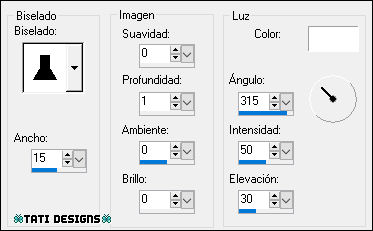
Paso 76
Selecciones / Anular selección.
Paso 77
Abre el tube "femme6-03-10-verocreation" y copia.
Vuelve a tu trabajo y pega como nueva capa.
Paso 78
Imagen / Cambiar tamaño: 84% (Desmarcado "Cambiar tamaño de todas las capas").
Paso 79
Activa la Herramienta de "Selección" (K) y modifica las posiciones de X (562,00) e Y (33,00).
Pulsa la tecla "M" para desactivar la Herramienta de "Selección".
Paso 80
Ajustar / Nitidez / Enfocar.
Paso 81
Efectos / Efectos 3D / Sombra: 5 / 5 / 60 / 45 / Negro 
Paso 82
Abre una nueva capa de trama y pon tu nombre o tu marca de agua.
Paso 83
Agrega el © de Felinec31, adjunto en el material.

Paso 84
Imagen / Agregar bordes / Simétrico de 1 píxel con el color #a10507 
Paso 85
Imagen / Cambiar tamaño: 950 píxeles de ancho (Marcado "Cambiar tamaño de todas las capas").
Paso 86
Exporta como archivo .jpg optimizado.
¡Se acabó!
Espero que te haya gustado y que hayas disfrutado con él.

.:. Mi versión del tutorial con tubes de SuizaBella (mujer) y mío (misted) .:.

.:. Versión de Vincenzo con tubes de Alenza y EF .:.


.:. Si quieres enviarme tu trabajo con el resultado de esta traducción, ponte en contacto conmigo .:.
